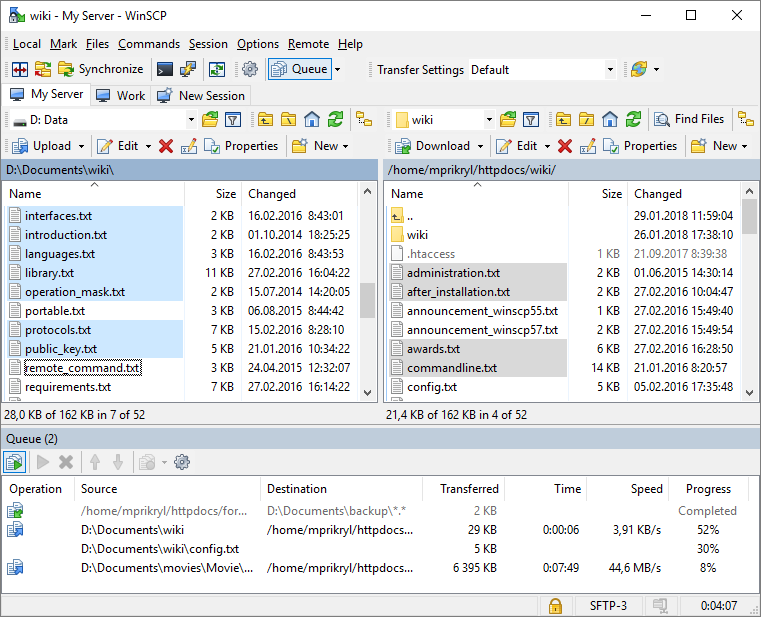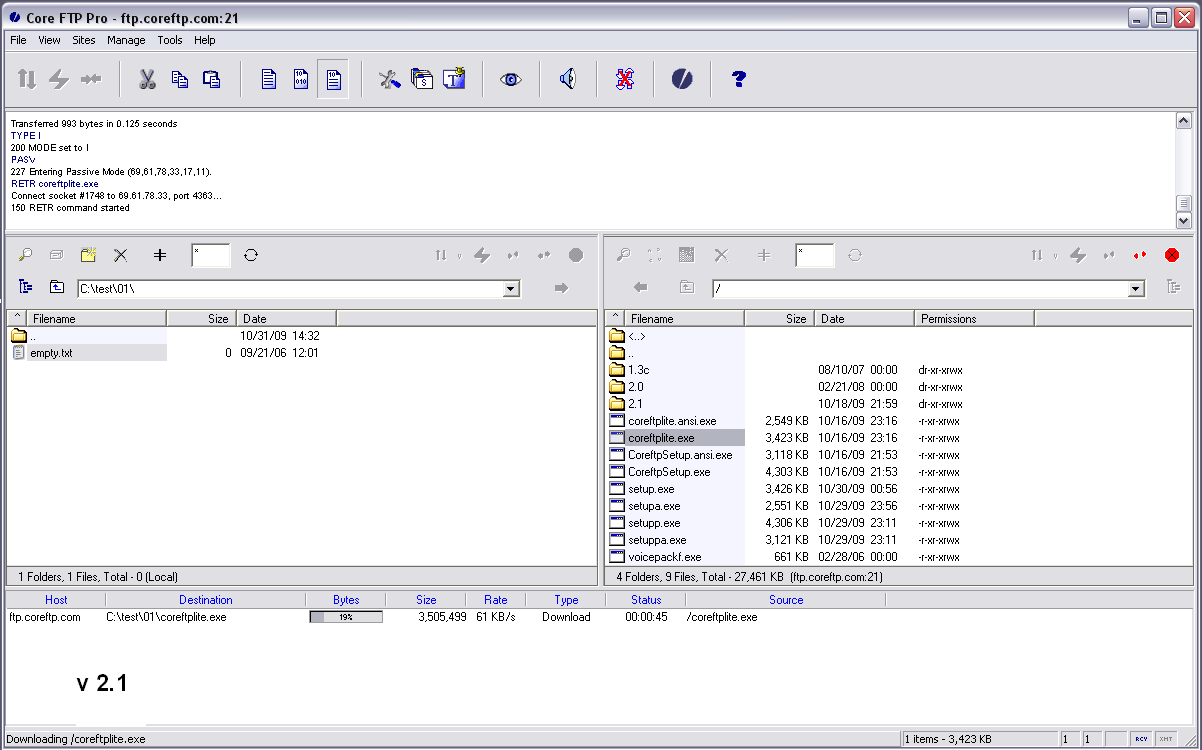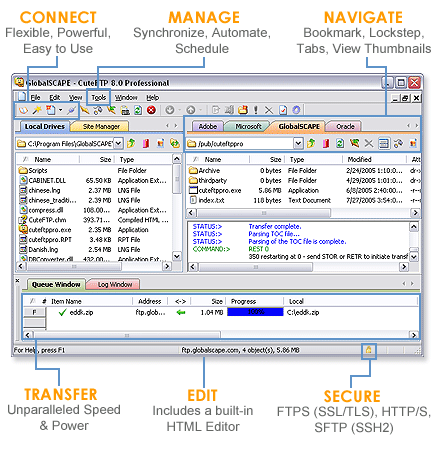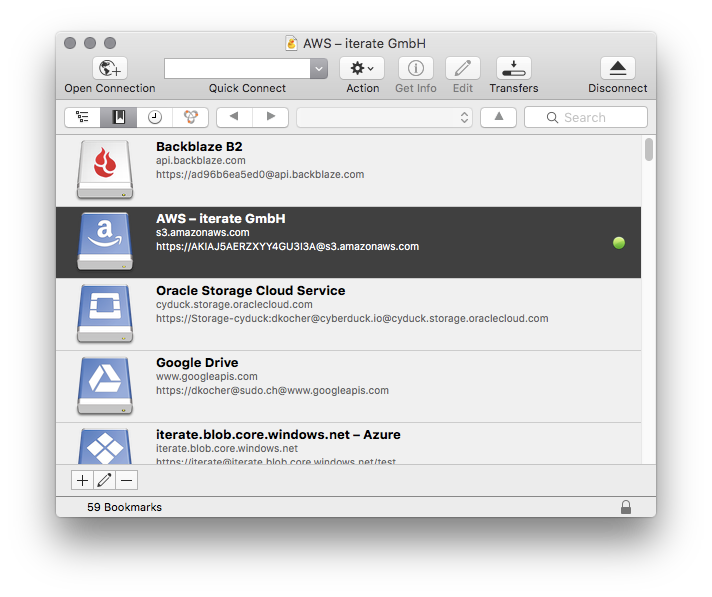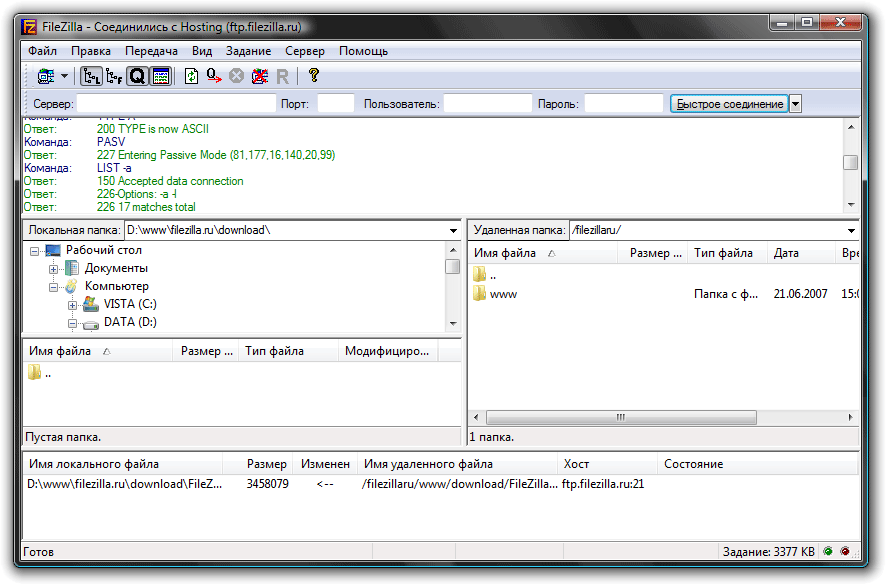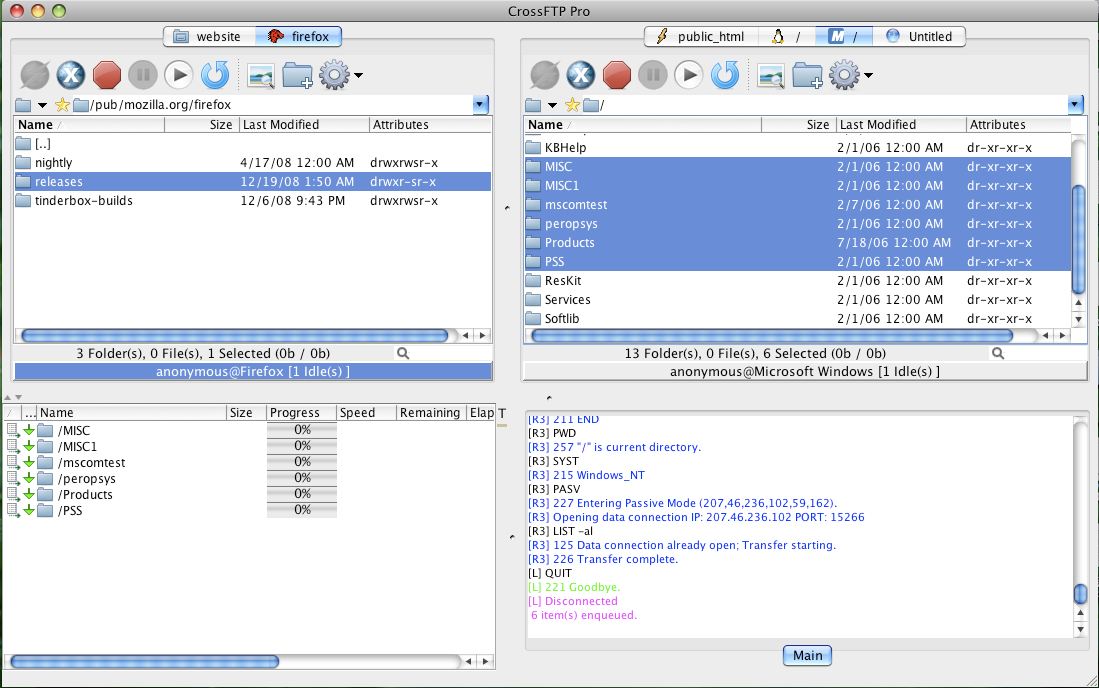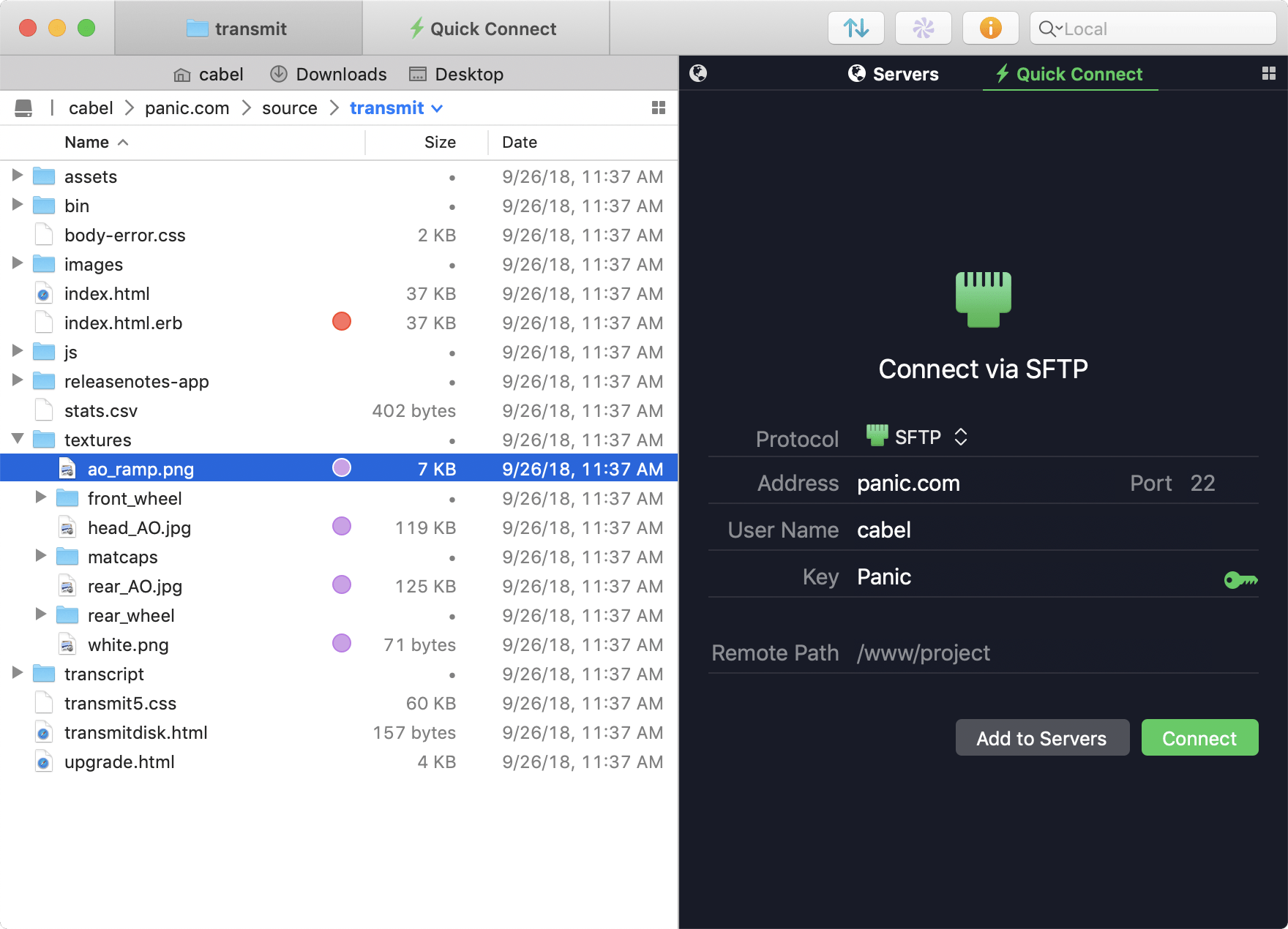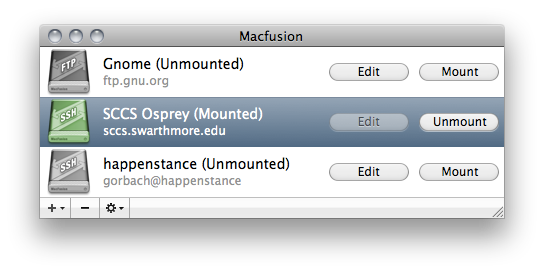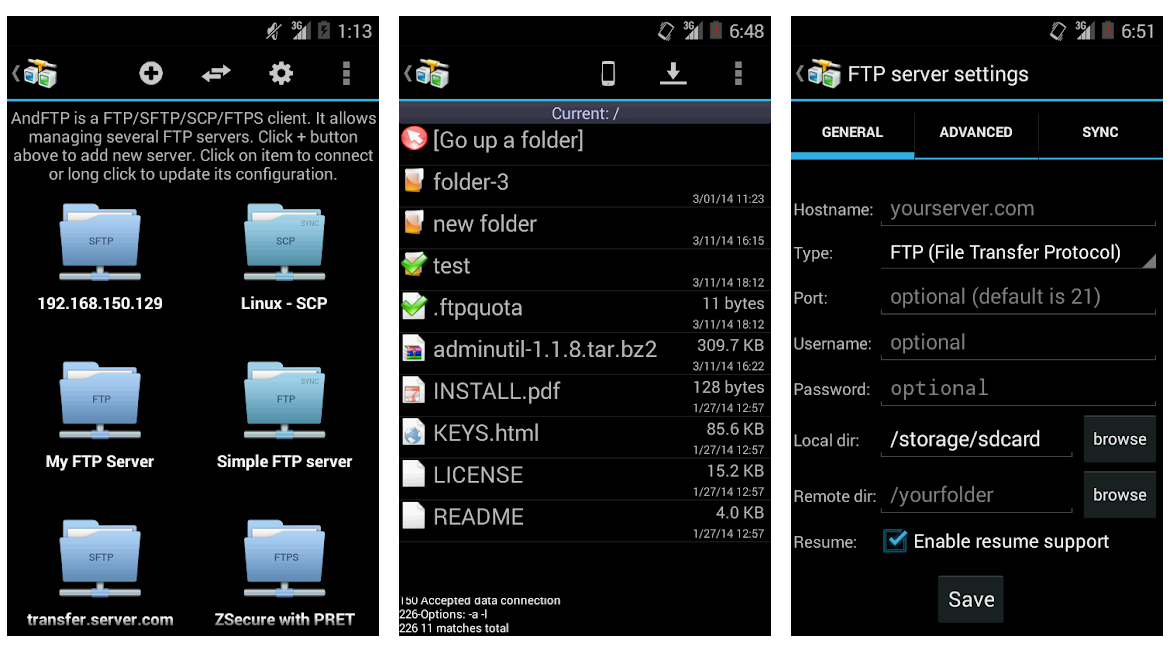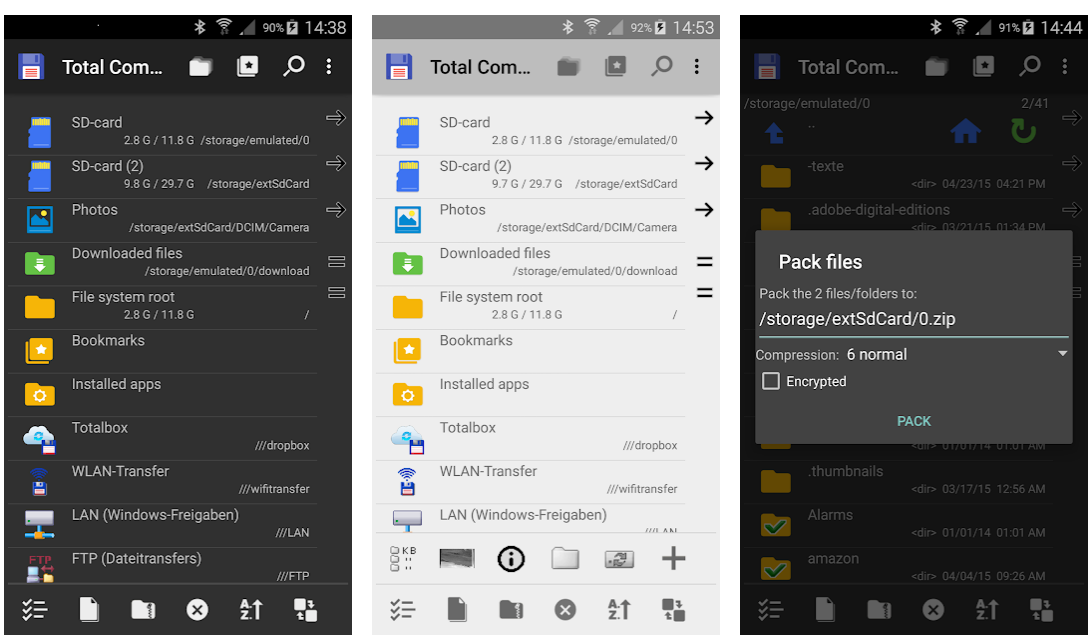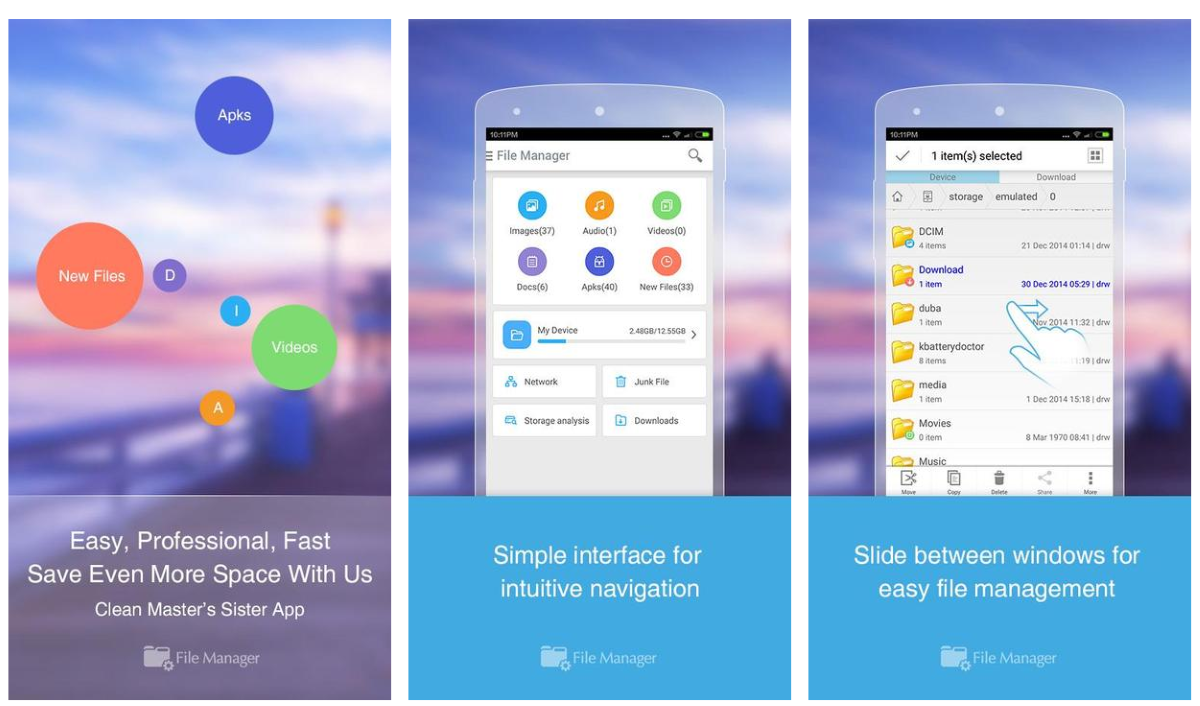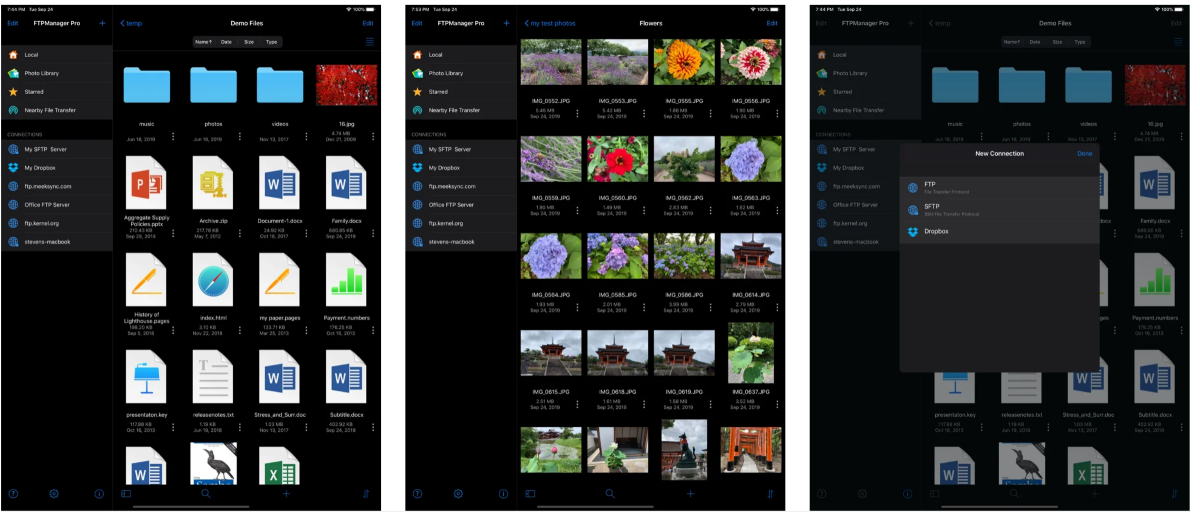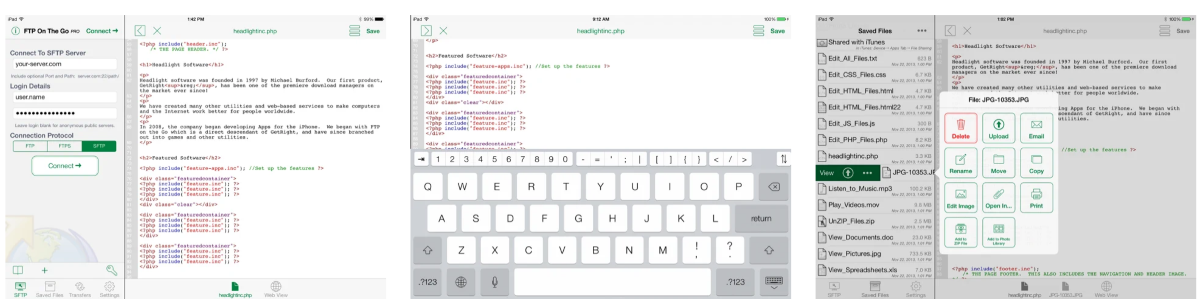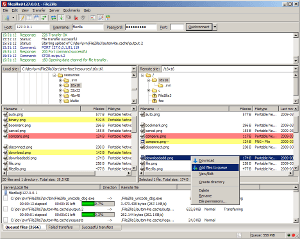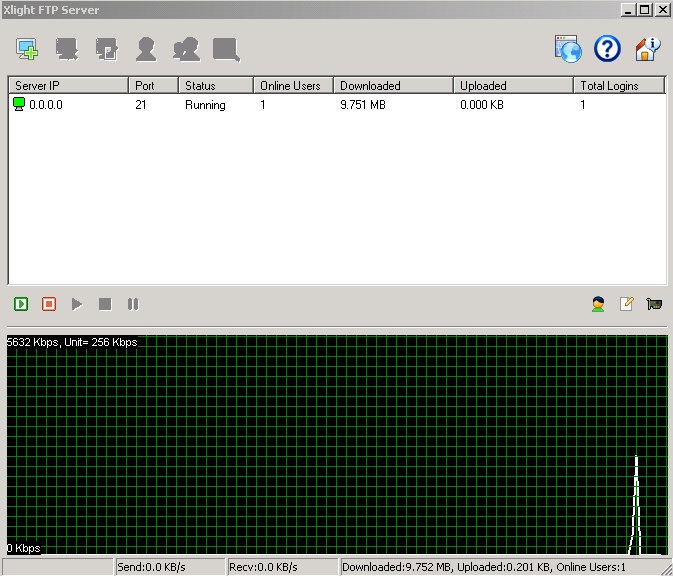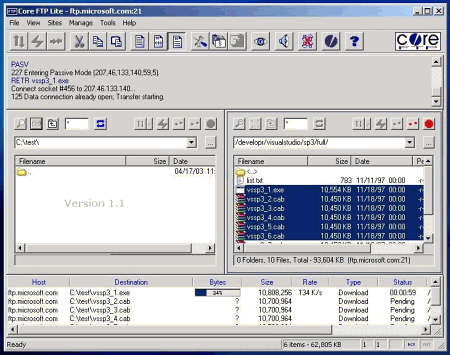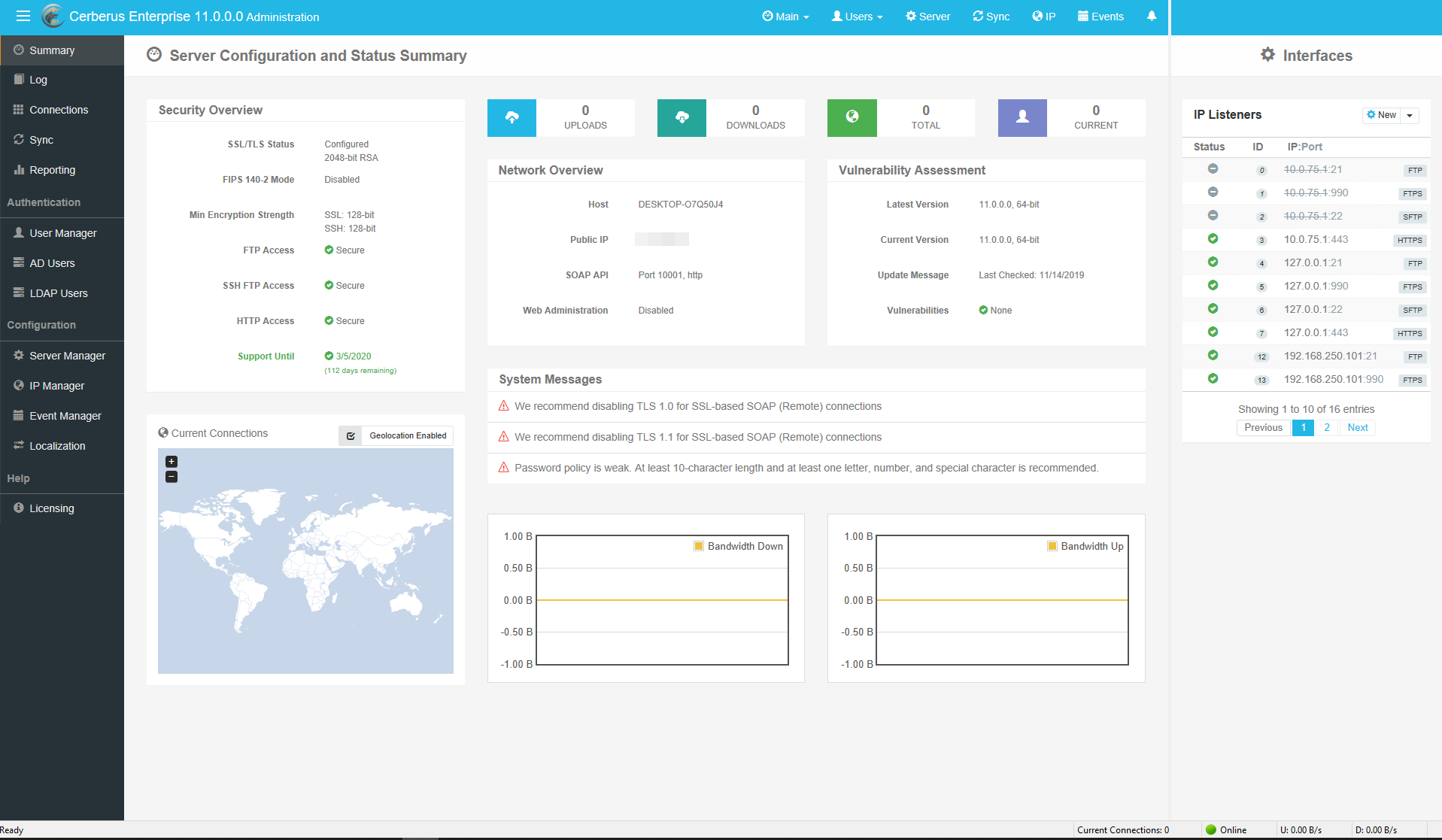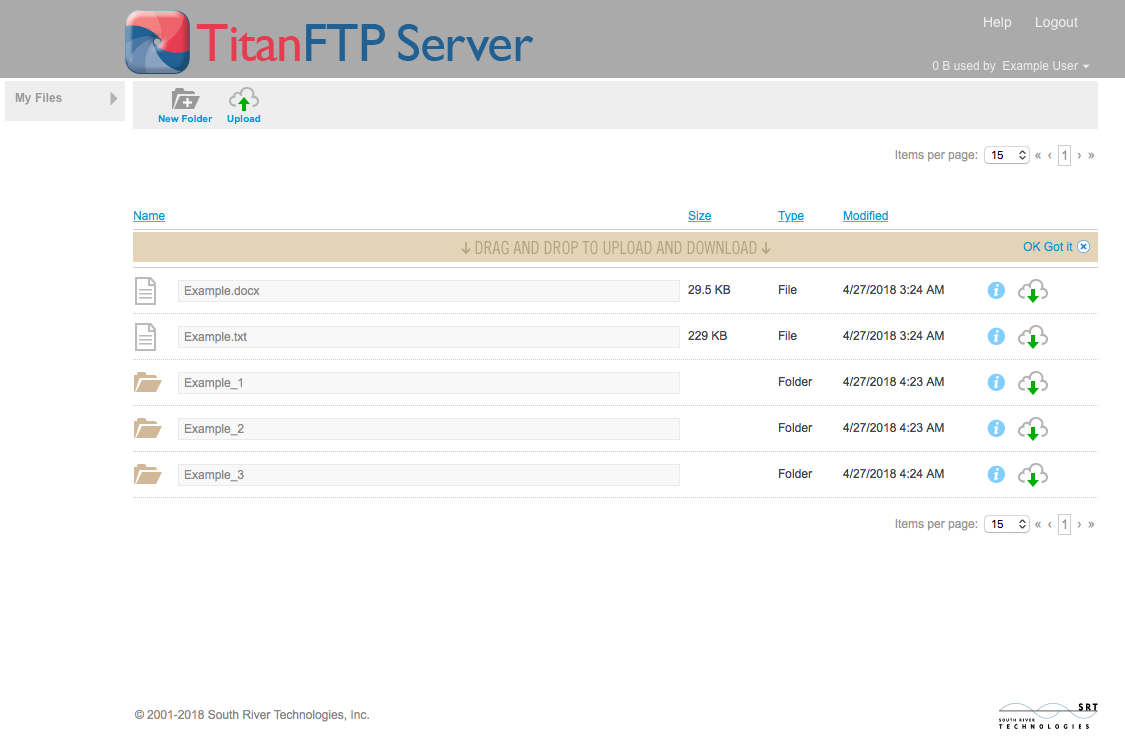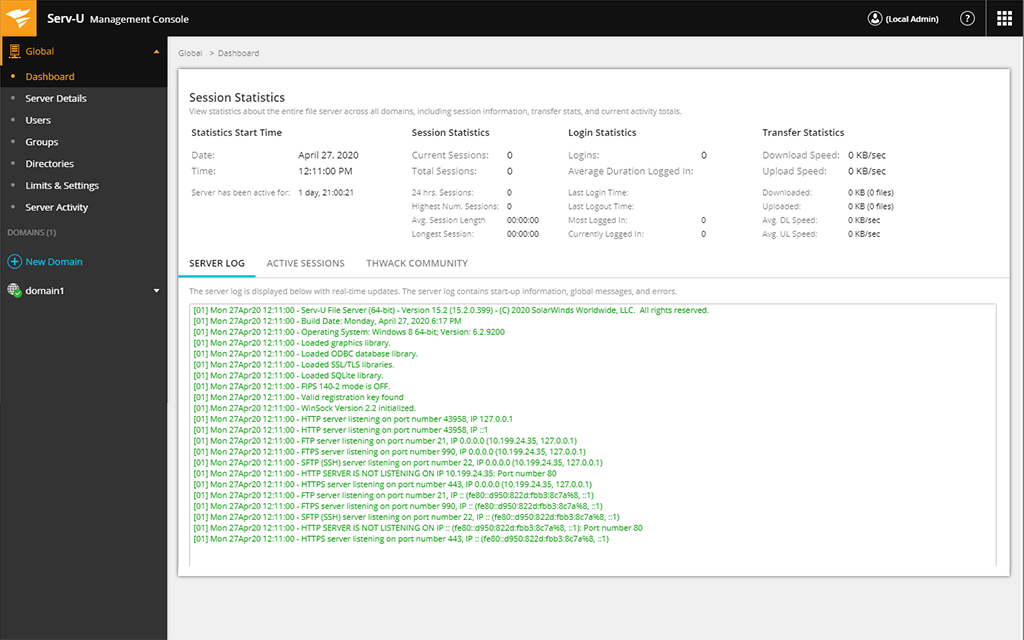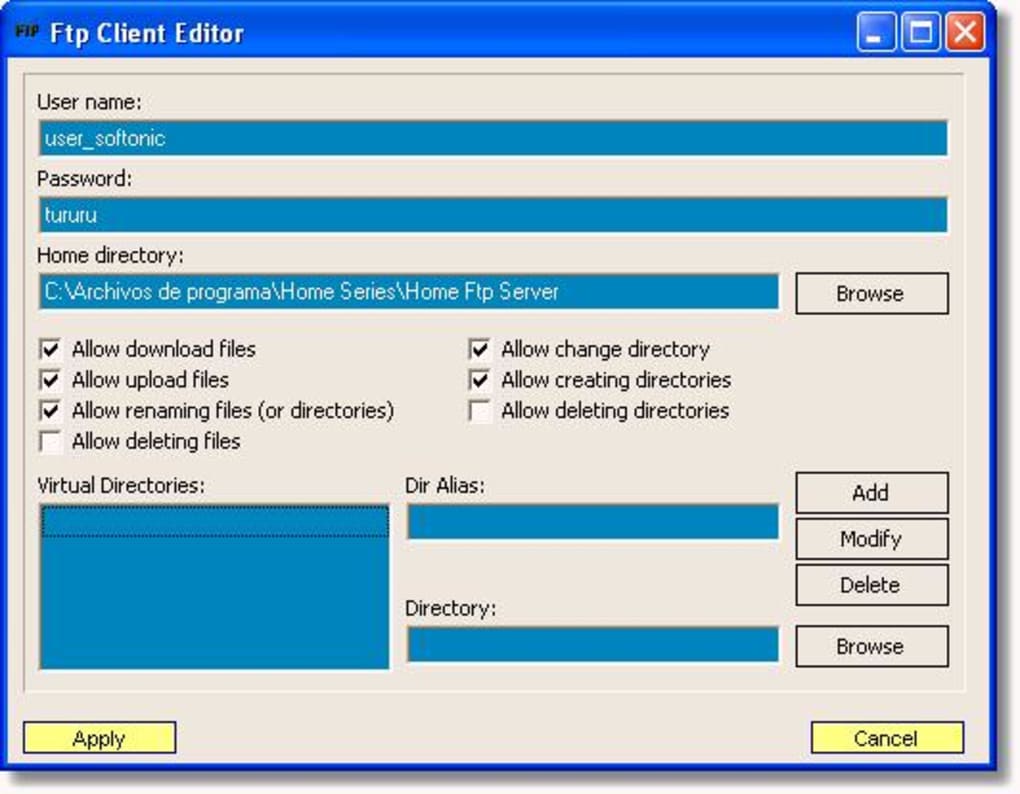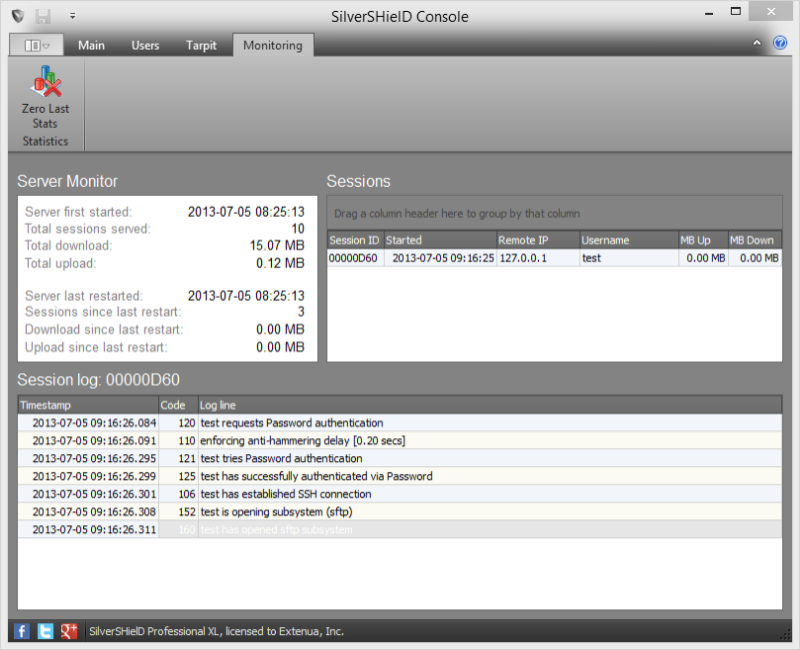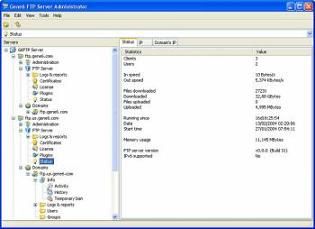- FTP-сервер для Windows – настройка
- Настройка сервера в Windows Server 2003
- Настройка сервера в Windows Server 2012 R2
- Какой выбрать клиент для подключения к серверу в Windows
- Ftp серверы для windows 2003
- 23 лучших FTP-клиента и сервера
- Десктопные клиенты
- WinSCP
- Core FTP LE
- CuteFTP
- Cyberduck
- FileZilla
- CrossFTP
- Transmit
- Macfusion
- Мобильные клиенты
- AndFTP
- Total Commander
- File Manager
- FTPManager
- FTP On the Go
- FTP серверы
- FileZila Server
- Xlight FTP Server
- Core FTP Server
- Cerberus FTP Server
- Titan FTP Server
- Serv-U
- SilverSHielD
- Gene6 FTP Server
FTP-сервер для Windows – настройка
Время на чтение: 5 минут
Не все администраторы серверов FTP используют компьютеры с операционной системой Linux, FreeBSD, Debian и другими специализированными ОС, на которых удобно создавать сервера. Некоторые юзеры по-прежнему отдают предпочтение разработкам компании Microsoft. У этой компании есть специальные операционные системы, которые хорошо подходят для реализации задачи создать сервер. Потому в данной статье поговорим о том, как создать FTP сервер для Windows разных версий.
Настройка сервера в Windows Server 2003
Несмотря на то, что эта версия Windows Server уже сильно устарела, и ее не поддерживает с 2015 года, есть множество пользователей, которые до сих пор используют эту ОС 2003 года. Потому рассмотрим, как можно настроить сервер в Windows Server 2003.
Учтите, чтобы активировать FTP в версии Windows 2003 года, у вас на компьютере должны быть установлены службы FTP и IIS, которые обычно предустановлены в ОС от Майкрософт по умолчанию.
Если установлена только служба IIS, то необходимо доустановить FTP. Для этого зайдите в “Пуск”, а оттуда в “Панель управления”. Найдите пункт “Установка и удаление программ”. В этом разделе вы найдете пункт “Установка и удаление компонентов Windows”. Далее вам нужно найти пункт “Компоненты сервера” и найти среди открывшихся служб IIS. Не удаляйте IIS, а нажмите кнопку “Подробнее” и нажмите флажки возле следующих дополнительных служб:
- общие файлы;
- службы протокола (FTP) для передачи файлов;
- диспетчер информационных служб Интернета.
После того, как установите флажки возле соответственных пунктов, нажмите кнопку OK. Затем кликните “Далее”. После этого проводник предложит вам установить компакт-диск в дисковод или найти расположение служб. Вы просто жмете OK, а затем “Готово” и службы FTP устанавливаются на компьютер в Windows Server 2003.
Теперь начнется непосредственная настройка сервера в Windows Server 2003. Для этого откройте службы IIS. Вам нужно открыть ваш сервер, вида server_name (это шаблон имени сервера). Далее откройте раздел FTP-сайты. Если в нем уже созданы сайты, то нажав на “Свойства”, вы сможете через параметр “Безопасность” активировать опцию “Разрешить анонимные подключения”. Таким образом, пользователи, которые будут посещать ваш сервер, не смогут входить через имя и пароль, а только через анонимное соединение. Только не забудьте еще в корневом каталоге отметить флажок возле “чтение” и убрать возле “запись”, чтобы назначить права для анонимных пользователей.
Если вы хотите создать сервер с нуля, то читайте следующую инструкцию для Windows Server 2012 R2, которая полностью совпадает с настройкой FTP для 2003-й версии ОС.
Настройка сервера в Windows Server 2012 R2
Итак, допустим, вы уже установили FTP службы к себе на компьютер. А если нет, то читайте предыдущий подзаголовок. После этого вам нужно добавить FTP-сайты, чтобы пользователи смогли скачивать или загружать данные по FTP протоколу через ваш сервер.
Для этого откройте диспетчер IIS. Откройте меню “Подключения” и внутри него найдите вкладку “Сайты”. Нажмите “Действия” и выберите пункт “Добавить FTP-сайт”. Настройка нового FTP-сайта проходит весьма просто в Windows Server 2012 R2. Вам необходимо ввести название для нового FTP-сайта, потом указать путь к корневой папке сайта и после этого нажать “Далее”. Следующим шагом вам необходимо определить параметры привязки и SSL для нового сайта: указать IP-адрес, порт, имя виртуального узла и тип сертификата SSL, после чего снова кликнуть “Далее”. На следующих этапах настройки сайта вам нужно будет выбрать тип авторизации и настроить ограничения для некоторых групп пользователей, после чего FTP-сайт можно считать созданным. Вот и вся его настройка в Windows Server 2012 R2.
Также вы сможете дополнительно настроить в Windows Server 2012 R2 различные параметры брандмауэра, в частности, определить его IP-адрес и указать порт, по которому он будет открываться. Кроме того, в Windows Server 2012 R2 доступна настройка изоляции пользователей, чтобы вы смогли создать отдельные группы юзеров с разными правами. Но и указанных действий достаточно, чтобы клиент смог подключиться к вашему серверу.
Какой выбрать клиент для подключения к серверу в Windows
Важно, чтобы проводник по FTP был простой в пользовании, чтобы каждый юзер смог быстро в нем разобраться. Лучший в Windows среди прочих – это клиент FileZilla. Он имеет простой интерфейс, и скачать его можно бесплатно. Кроме того, клиент FileZilla славится стабильной работой. Он загружает данные по протоколу FTP очень быстро, в отличие от других подобных программ. Но если вы хотите себя немного помучить и научиться пользоваться командной строкой файлового менеджера, то можете использовать Far, как проводник по FTP. Хотя этот клиент явно не лучший, но пользуются им уже довольно давно.
Если вы слышали о Total Commander, то учтите, что эта программа не только заменяет стандартный проводник Windows, но и подходит для работы по FTP. Только примите во внимание, что официальная версия Тотала платная, потому вам либо нужно будет скачать клиент в виде демо-версии, либо платить около 3000 рублей. Но в итоге вы получите прекрасную многофункциональную программу, которая быстро станет вашей правой рукой в плане управления файловой системой компьютера.
Еще один известный клиент для работы с протоколом FTP – это SmartFTP. И хоть он не так популярен, как FileZilla или Total Commander, программа ни капли не уступает своим конкурентам. Кроме того, постоянно выходят новые релизы SmartFTP, потому количество ошибок в работе постепенно приближается к нулю. В общем, выбирать вам!
Ftp серверы для windows 2003
Примечание. В Windows Server 2003 служба FTP не устанавливается по умолчанию одновременно со службами IIS. Если службы IIS уже установлены, воспользуйтесь для установки службы FTP компонентом «Установка и удаление программ» панели управления.
Служба FTP зависит от служб IIS (Internet Information Services). Чтобы установить службы IIS и FTP, выполните следующие действия:
1. В меню Пуск выберите пункт Панель управления и запустите компонент Установка и удаление программ.
2. Нажмите кнопку Установка компонентов Windows.
3. В списке Компоненты выберите пункт Сервер приложений, затем — Службы IIS (но не меняйте состояния флажка) и нажмите кнопку Состав.
4. Установите следующие флажки (если они не установлены):
Общие файлы
Служба FTP
Диспетчер служб IIS
5. Установите флажки других необходимых компонентов или служб и нажмите кнопку ОК.
6. Нажмите кнопку Далее.
7. В ответ на соответствующий запрос вставьте компакт-диск Windows Server 2003 или укажите путь к месту расположения файлов и нажмите кнопку ОК.
8. Нажмите кнопку Готово.
Настройка службы FTP
Чтобы настроить службу FTP на прием анонимных подключений, выполните следующие действия:
1. Запустите «Диспетчер служб IIS» или откройте оснастку IIS.
2. Разверните компонент имя_сервера, где имя_сервера — имя сервера.
3. Разверните компонент Узлы FTP.
4. Щелкните правой кнопкой мыши элемент FTP-узел по умолчанию и выберите пункт Свойства.
5. Перейдите на вкладку Учетные записи безопасности.
6. Установите флажок Разрешить анонимные подключения (если он не установлен) и флажок Разрешить только анонимные подключения.
После установки флажка Разрешить только анонимные подключения служба FTP принимает только анонимные подключения (пользователи не смогут подключиться с помощью своих учетных данных).
7. Перейдите на вкладку Основной каталог.
8. Установите флажки Чтение и Запись в журнал (если они не установлены), снимите флажок Запись (если он установлен).
9. Нажмите кнопку ОК.
10. Закройте диспетчер служб IIS или оснастку IIS.
Сервер FTP готов принимать входящие запросы FTP. Скопируйте или переместите файлы, к которым следует открыть доступ, в папку публикации FTP. По умолчанию используется папка диск:\Inetpub\Ftproot, где диск — это диск, на котором установлены службы IIS.
23 лучших FTP-клиента и сервера
FTP-клиент — программа, предоставляющая возможность оперативно открыть одноимённый сервер. Так можно свободно воспользоваться находящимися на сервере файлами с их дальнейшим просмотром, корректированием, копированием и скачиванием. Кроме того, комфортный интерфейс позволит человеку не заметить никакой разницы в период работы с информацией в рамках собственной файловой структуры.
Имеются разные типы таких клиентов и серверов, но, даже при внешней схожести, вероятны серьёзные внутренние различия. Изучив наш материал, вы поймёте, какой вариант для вас наиболее оптимальный.
Десктопные клиенты
WinSCP
Графический клиент протоколов SFTP и SCP под ОС Windows. Но приложение работает не только с вышеобозначенными протоколами, оно ещё позволяет корректировать, удалять файлы, ярлыки, схемки URL, оснащено внутренним текстовым редактором. Важно сказать и о том, что данный продукт вполне может быть FTP-клиентом.
Core FTP LE
Защищённый FTP-клиент, разработанный CoreFTP.com в 2003-м году. Программа сочетается с FTP, FTP over SSH, SFTP, FTPS. Именно так пользователь всегда найдёт информацию на внешнем сервере.
CuteFTP
FTP-клиент, появившийся ещё в далёком 1994-м году. Благодаря данной программе пользователь и сервер могут свободно передавать друг другу файлы. Возможно применение следующих протоколов: FTP, FTPS, HTTP, HTTPS. Ещё одно достоинство рассматриваемой утилиты — можно продолжить загружать файл даже после технического сбоя.
Cyberduck
Хорошо подходит для Windows и MacOS, которые сочетаются с FTP, SFTP и Dropbox. Ещё программа оснащена отличным дизайном и интерфейсом.
FileZilla
Наиболее известный из бесплатных FTP-клиентов. Программа позволяет работать и со всеми известными десктопными ОС. Всё дело в том, что у неё комфортный интерфейс и разнообразные функциональные возможности. Основные плюсы данной утилиты выглядят следующим образом: интегрирует с FTP, FTP поверх SSL/TLS (FTPS). Ещё можно спокойно просматривать и редактировать файлы, настраивать подходящую скорость соединения.
CrossFTP
Относится к категории бесплатных FTP-клиентов с версиями под Windows, Linux и MacOS. Программу создали ещё в 2006-м году, она отлично интегрирована под определённые сетевые протоколы. Бесплатная версия также поддерживает FTP. Платная: FTP over SSH, SFTP, FTPS (FTP over SSL), FXP, DAV/HTTP (S).
Transmit
Известный клиент с отлично разработанными UI/UX компонентами. Утилита не просто поддерживает сетевые протоколы, она также позволяет контактировать с 11 cloud-сервисами. Главный плюс — высочайшее быстродействие.
Macfusion
Ещё один десктопный участник рассматриваемого ТОПа. Данная утилита работает исключительно на операционной системе MacOS. Рассматриваемый FTP-клиент позволяет отрабатывать самые разные сетевые протоколы.
Мобильные клиенты
AndFTP
А теперь мы рассмотрим первое приложение для Android. Ключевые плюсы выглядят следующим образом: можно контролировать файловую систему, передавать данные, применяя при этом протоколы FTP, SFTP и FTPS. Ещё можно настроить свой персональный сервер, учитывая все нужды и потребности.
Total Commander
Популярный во всём мире файловый менеджер Total Commander обладает и мобильным форматом. Другая особенность этой утилиты — наличие специального двухпанельного интерфейса, а также десктопной версии. Через эту программу можно корректировать по своему усмотрению файловую систему, распаковывать и архивировать файлы. Главное достоинство программы — её можно расширить, используя различные удобные плагины.
File Manager
Разработкой данного FTP-клиента занималась команда Clean Master, а это значит, что возможен контроль и отслеживание данных в рамках файловой системы. Ключевой нюанс программы — возможность использования смартфона в качестве FTP-сервера.
FTPManager
Одна из первых программ, разработанных под iOS. Позволяет не просто корректировать и изменять файлы, но и взаимодействовать с разными сетевыми протоколами. Главное достоинство — клиент целиком и полностью бесплатный.
FTP On the Go
Эта мобильная программа тоже работает с iOS, вот только за неё придётся заплатить. Она оснащена как обычными опциями, так и расширенными — редактирование, внесение изменений в файлы. В такой ситуации ещё одно преимущество — комфортно подсвечиваемый синтаксис.
FTP серверы
FileZila Server
Полноопциональный FTP-сервер, который поддерживает безопасные SSL/TLS соединения. Отличная реализация анти FXP-функций, IP-безопасности, скоростных ограничений для любого из клиентов, сжатия MODE-Z. Продуктом очень легко и удобно пользоваться, особенно его интерфейсом, который отлично подходит к Windows. Кроме того, у проекта открытый исходный код.
Xlight FTP Server
Относится к категории хороших серверов с оптимизацией — то есть, когда системные ресурсы применяются по минимуму. У него есть все требуемые опции, среди которых:
- Поддержка удалённого администрирования изучаемого нами сервера.
- Поддержка 128 bits SSL.
- Возможность тонкой настройки применения трафика.
- Поддержка ODBC (возможно сохранение логинов и паролей в другой базе).
- Поддержка IPv6.
Core FTP Server
Сервер, поддерживающий стандарт FTP, а также SSL/TLS/FTPS, SSH/SFTP и HTTPS. Отличается следующими преимуществами:
- Виртуальные каталоги.
- Правила IP-доступа.
- Сертификат подлинности.
- Поддержка Active Directory и NT-пользователей.
- Тщательное протоколирование.
- Ограничение соединений.
Есть базовый интерфейс и настройка с имеющимися аналогичными возможностями.
Cerberus FTP Server
FTP-сервер, которому не нужно огромное количество системных ресурсов. Он может следить за подключением сразу на 2-3 интерфейсах, возобновлять сорванные сеансы. Также доступна функция поддержки PASV, ведение лога с временной статистикой и так далее. Интегрирует с RFC959 и RFC1123. Возможно использование в качестве NT-сервиса. А ещё Cerberus FTP Server сочетается с безопасным SSLv3/TLSv1 типом шифрования.
Titan FTP Server
Мощнейший и защищённый многопоточный FTP-сервер. Именно по этой причине он предоставляет возможность зафиксировать 2-3 сервера, контактирующих в одно и то же время на различных сочетаниях IP-адресов и портов. Позволяет свободно передавать файлы, применяя SSL, открывать виртуальные папки, идентифицировать клиентов, квотировать пространство на диске. Доступен и контроль за администрированием как локального, так и удалённого плана, трафиком и многие иные функции. По сути, это идеальный вариант для эффективной и удобной работы.
Serv-U
Многофункциональный и удобный для использования FTP-сервер. Продукт способствует созданию и поддержке пользовательских категорий. Для предоставления доступа может использоваться IP-адрес или доменное имя.
Serv-U оснащён стандартным интерфейсом. Практически все пользователи свободно настраивают и администрируют персональный сервер буквально за 2-3 минуты. А ещё имеется опция управления пропускной канальной способностью. Можно полноценно управлять пользователями, восстанавливать передачи, настраивать журналы и так далее. Также клиент позволяет работать с порталами, оснащёнными 2-3 IP-адресами.
Home Ftp Server
Обычный сервер, за который не нужно платить. Он подстроен под личные нужды каждого пользователя. Позволяет передавать файлы прямо с компьютера. Возможна настройка учётных записей, контроль доступа к некоторым файлам.
Сервер работает с виртуальными каталогами, запрещёнными IP-адресами. Также он предлагает веб-интерфейс для управления, просмотр имеющейся статистики.
SilverSHielD
Это простейший для применения SSH (2) и SFTP сервер, работающий с тремя разными аутентификационными типами: паролем, открытым ключом и клавиатурной интерактивной аутентификацией.
Среди других опций безопасности можно выделить следующие: поддерживает виртуальные папки, можно вручную задерживать и осуществлять дополнительные подключения. Оснащён IP-системами мониторинга доступа, автоматической блокировкой IP-адресов после 2-3 неудачных авторизаций, поддерживает крупные файлы.
Воспользоваться консолью можно как через локальный компьютер, так и на удалённой основе — посредством безопасного соединения.
SlimFTPd
Относится к категории достаточно эффективных, небольших FTP-серверов для Windows. Позволяет пассивно передавать данные, имеет 2-3 учётные записи и другие преимущества. Отлично интегрирует с RFC 959 (таким образом, возможен контакт с любым FTP-клиентом).
Gene6 FTP Server
Многоопциональный FTP-сервер для Microsoft Windows NT/2000/XP/2003. У этой программы достаточно простой и удобный интерфейс. Кроме того, можно свободно контролировать аккаунты, предоставлять права доступа не только к отдельным папкам, но и целым дискам. Ещё можно следить за серверной активностью, мониторить ресурсы. Доступно и создание виртуальных директорий, ограничение трафика, числа запусков.
Есть детальная статистика в режиме онлайн. Система — залог обеспечения удобного доступа к файлам через интернет. Можно использовать учётные записи (пользовательские или групповые), каталоги, разрабатывать определённые виртуальные узлы FTP, вводить лимиты, вход по IP и т.д. G6FTP Server отвечает интернет-стандартам протокола FTP.